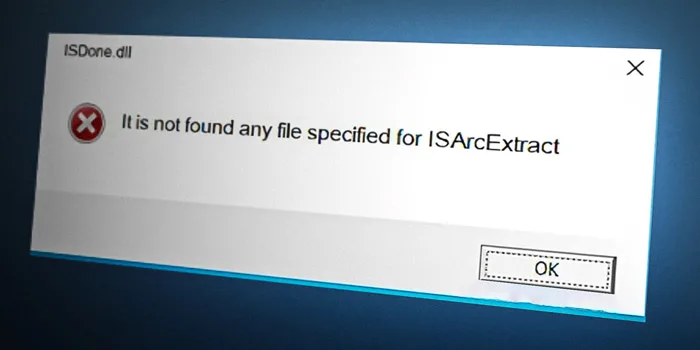گاهی ممکن است در حین کار باز کردن یک برنامه با ارور OpenCL.dll is missing from your computer ⚠️ مواجه شوید. این ارور مانع باز شدن برنامه می شود. در این مطلب از انزل وب قصد داریم به آموزش ۸ روش حل مشکل ارور Opencl.dll Not Found بپردازیم.
آموزش رفع ارور Opencl.dll ویندوز ۱۱ ، ویندوز ۱۰ و..
?How to Fix Opencl.dll is Missing or Not Found Error on Your Computer
ارور Opencl جلوی باز و اجرا شدن برنامه ها را در ویندوز می گیرید. به همین دلیل با عدم رفع آن نمی توانید برنامه را اجرا کنید. در این مطلب از انزل وب قصد داریم روش های رفع ارور Opencl.dll Not Found را آموزش دهیم. با ادامه این مطلب ما را همراهی کنید.
حل مشکل ارور Opencl در ماینکرافت و… با برنامه Fortect
برای رفع مشکل Opencl.dll می توانید برنامه Fortect را نصب کنید. برنامه را باز کنید. صبر کنید تا فرایند اسکن انجام شود. سپس روی Start repair بزنید.

پس از رفع مشکل سیستم خود را ری استارت کنید.
فعال سازی Opencl با آپدیت کردن درایور
روش دیگر این است که درایور را آپدیت کنید. دکمه های Win+X را فشار دهید و Device Manager را انتخاب کنید.
حال درایور مدنظر را با توجه به برنامه مشکل دار انتخاب کنید. روی موارد زیر آن راست کلیک کنید و Update driver را بزنید.

Search automatically for drivers را انتخاب کنید. سپس مراحل خواسته شده را اجرا کنید تا درایور آپدیت شود. در آخر نیز سیستم را ری استارت کنید.

حل مشکل Opencl.dll با نصب مجدد برنامه
راه دیگر برای حل مشکل Opencl.dll این است که دکمه های Win+S را فشار دهید. Control را وارد کنید و روی Control Panel بزنید.
گزینه Control Panel را در بخش Programs انتخاب کنید.

روی برنامه مشکل ساز راست کلیک کنید و Uninstall را انتخاب کنید.

سپس سیستم را ری استارت کنید و برنامه را مجددا نصب کنید.
حل مشکل Opengl در فتوشاپ و… با آپدیت سیستم عامل
برای این کار دکمه های Win+I را فشار دهید. سپس Windows Update را انتخاب و روی Windows Update بزنید.

حال آپدیت های موجود را دانلود کنید. سپس سیستم را ری استارت کنید.
دانلود فایل Opencl DLL
اگر این فایل موجود نیست، میتوانید با استفاده از سایت های واسط مثل DLL files آن را دانلود کنید. فایل را پیدا کرده و روی لینک Download کلیک کنید.

فایل را از حالت زیپ خارج کنید.سپس فایل را به آدرس زیر ببرید:
۳۲ بیت: C:\Windows\System32
۶۴ بیت: C:\Windows\SysWOW64
در آخر سیستم را ری استارت کنید.
گاهی هم با دوباره رجیستر کردن فایل، مشکل رفع می شود.
حل مشکل نصب Opencl با اسکن سیستم
ممکن است سیستم شما ویروسی شده باشد. با آنتی ویروس یا Windows Defender آن را اسکن کنید. ممکن است با این روش مشکل برطرف شود.
رفع ارور Opencl در فتوشاپ و… با اجرای اسکن SFC و DISM
راه دیگر این است که اسکن SFC و DISM را اجرا کنید. ابتدا باید اسکن SFC را اجرا کنید تا فایل های سیستمی مشکل ساز درست شوند. اگر مشکل حل نشد، اسکن دیگر را اجرا کنید.
رفع ارور Opencl با System Restore
اگر همه روش ها را اجرا کردید و مشکل رفع نشد، می توانید System Restore انجام دهید. پیش از انجام این کار از اطلاعات خود بکاپ بگیرید.
نظرات و پیشنهادات شما؟
در این مطلب از انزل وب به آموزش حل مشکل ارور Opencl.dll Not Found پرداختیم. شما از کدام روش برای حل این مشکل استفاده کردید؟ لطفا نظرات و پیشنهادات خود را در بخش دیدگاه با ما در میان بگذارید.